當(dāng)前位置:首頁 > 幫助中心 > 進不去系統(tǒng)如何用u盤裝系統(tǒng)(進不去系統(tǒng)怎么用u盤裝系統(tǒng))
進不去系統(tǒng)如何用u盤裝系統(tǒng)(進不去系統(tǒng)怎么用u盤裝系統(tǒng))
進不去系統(tǒng)如何用u盤裝系統(tǒng)?電腦進不去系統(tǒng)是很常見的問題,可能是由于系統(tǒng)崩潰、病毒感染或硬件故障等原因?qū)е隆T谶@種情況下,使用U盤來安裝系統(tǒng)是一種常見且有效的解決方法。當(dāng)然,即便u盤啟動盤重裝系統(tǒng)的操作不難,大家在實際操作的時候,還是要注意細節(jié)。那下面將介紹進不去系統(tǒng)怎么用u盤裝系統(tǒng),幫助你解決進不去系統(tǒng)的困擾。
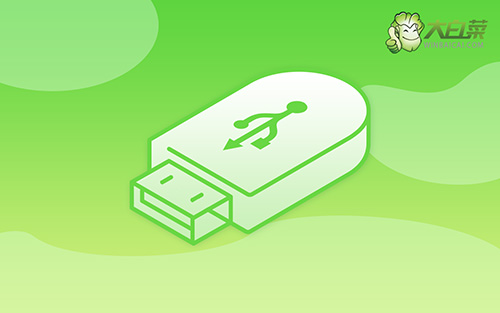
進不去系統(tǒng)如何用u盤裝系統(tǒng)
第一步:制作大白菜u盤
1、首先,根據(jù)自身的需要,下載合適的大白菜U盤啟動盤制作工具版本。
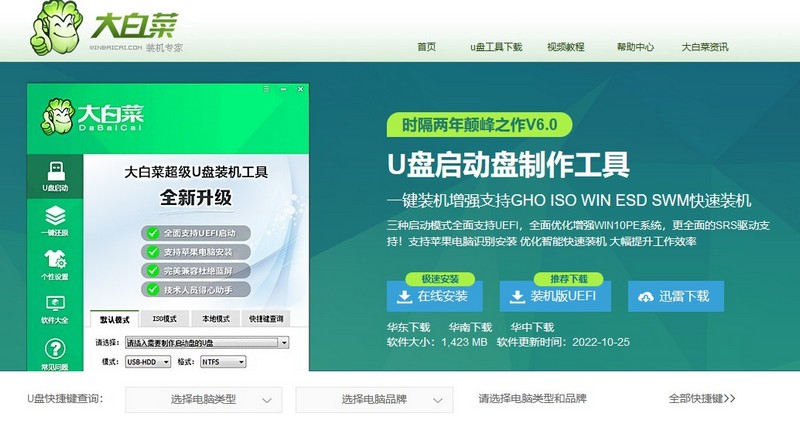
2、在u盤啟動盤制作界面,一般默認設(shè)置,直接點擊一鍵制作成usb啟動盤。
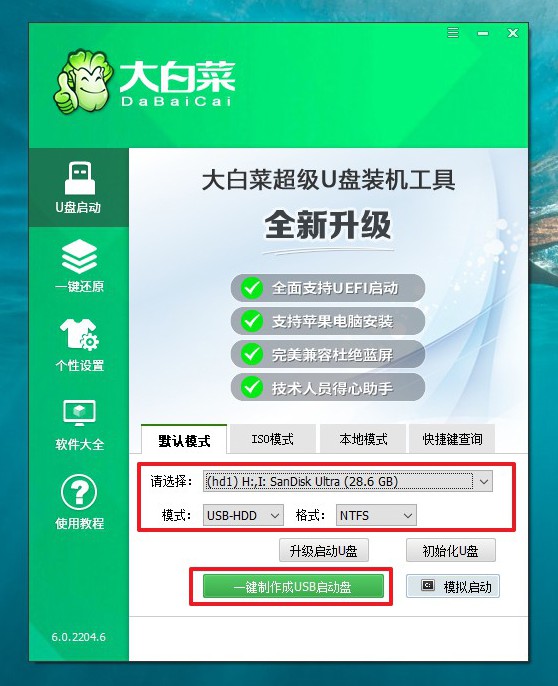
3、最后,下載保存好要用的系統(tǒng)鏡像,準備設(shè)置u盤啟動即可。
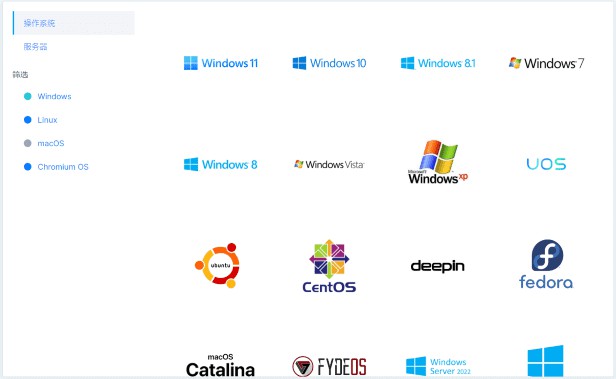
第二步:啟動大白菜u盤
1、后續(xù)操作需要使用u盤啟動快捷鍵,請?zhí)崆安樵冸娔X對應(yīng)的快捷鍵,方便操作。
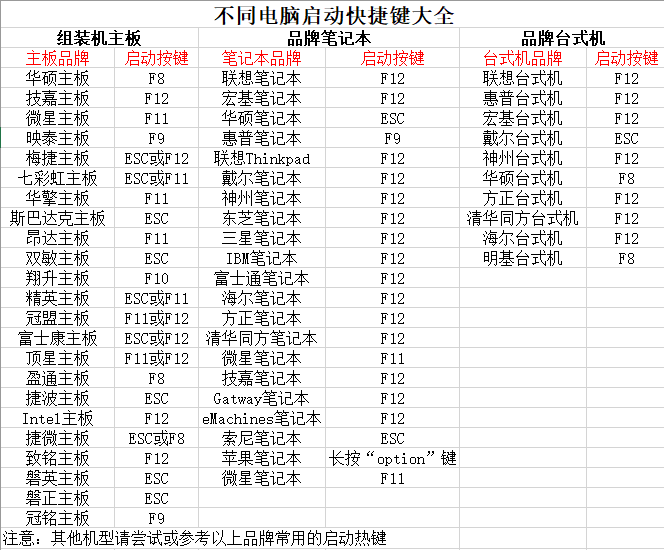
2、U盤啟動盤接入電腦后,直接重啟并通過U盤啟動快捷鍵進入啟動設(shè)置界面,選中usb選項并按下回車鍵。
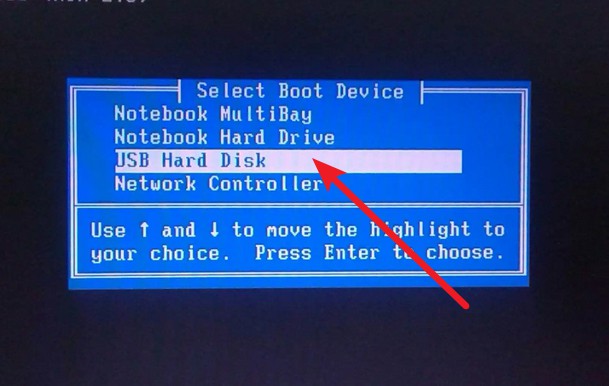
3、進入大白菜主菜單后,選擇【1】選項之后,按回車即可進入winpe桌面,使用重裝系統(tǒng)的工具了。
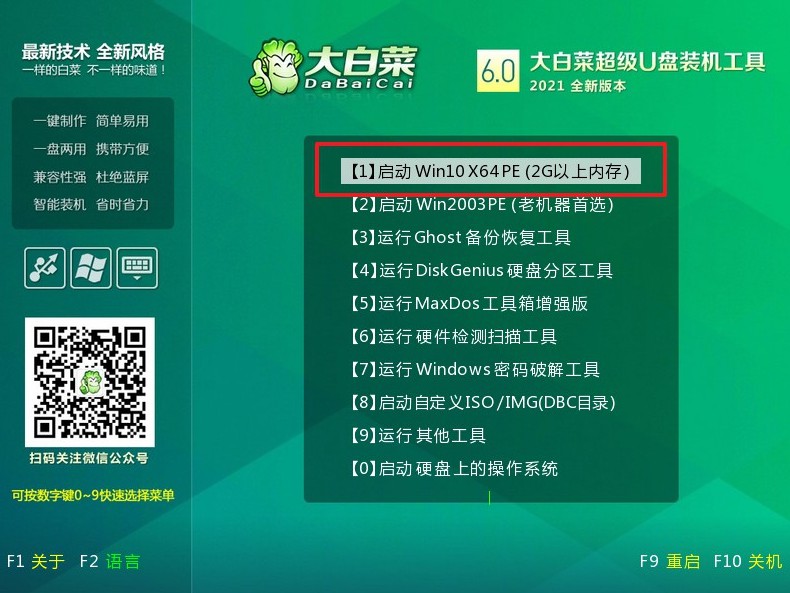
第三步:大白菜u盤裝筆記本系統(tǒng)
1、首先,打開一鍵裝機工具,瀏覽并選中系統(tǒng)鏡像,將系統(tǒng)安裝在C盤,點擊“執(zhí)行”。
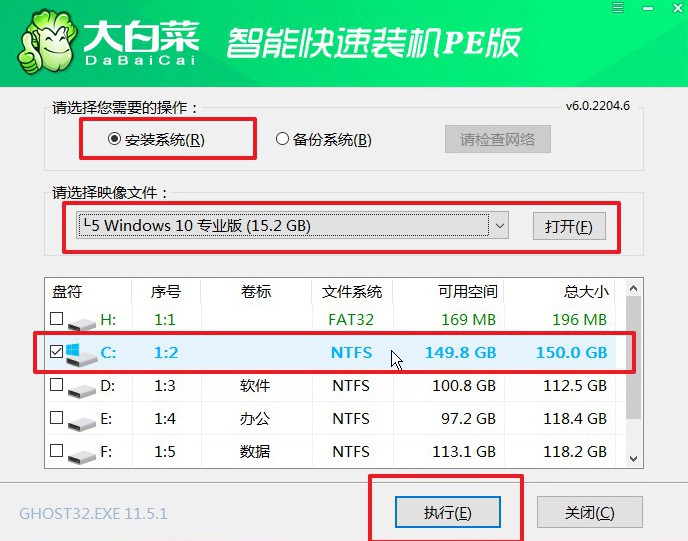
2、在一鍵還原頁面中,相關(guān)設(shè)置建議默認勾選,除非你有其他特殊需求需要調(diào)整,點擊“是”進入下一步。
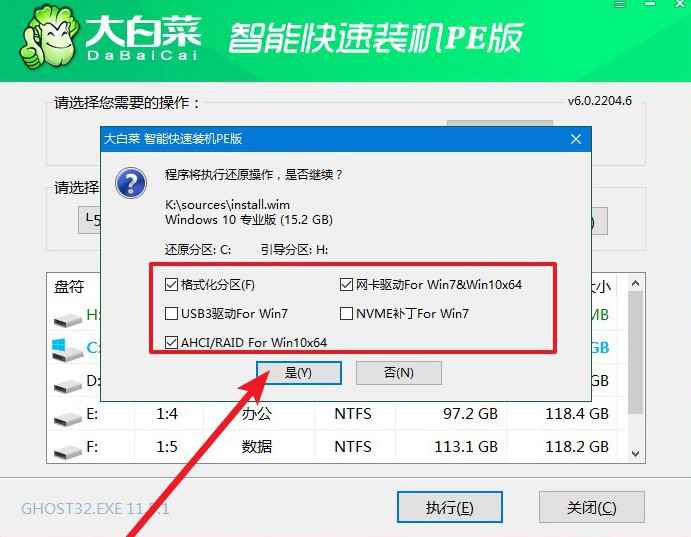
3、在大白菜彈出的新界面中,勾選“完成后重啟”選項,等待后續(xù)操作。
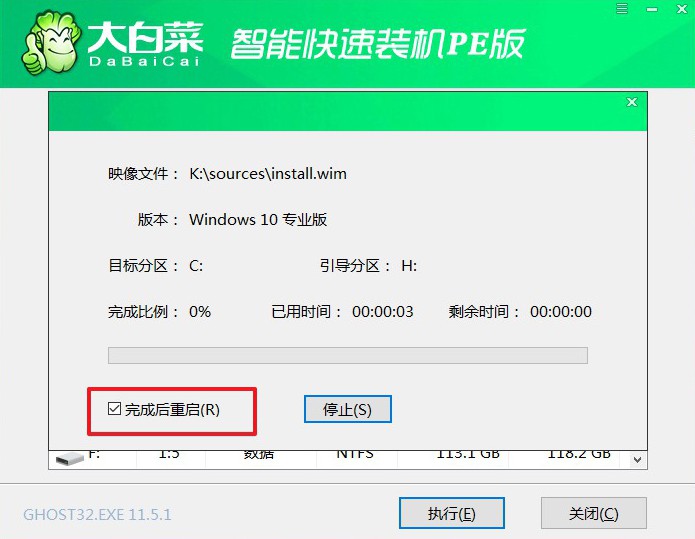
4、最后,等待大白菜自動安裝Windows系統(tǒng)就可以了,我們不需要進行其他的操作。
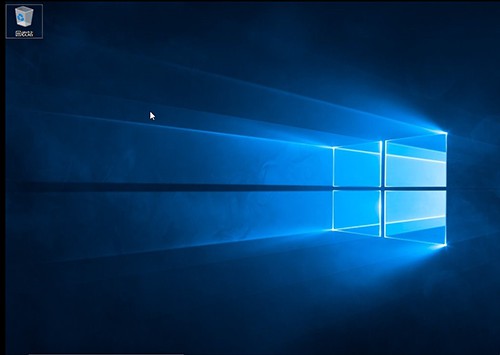
就這樣,我們完成了進不去系統(tǒng)怎么用u盤裝系統(tǒng)的全部內(nèi)容了。注意,為了避免類似問題的再次發(fā)生,建議定期備份重要數(shù)據(jù),保持系統(tǒng)的更新和安全性。希望本文對你解決進不去系統(tǒng)的問題有所幫助,祝你使用愉快!如有更多疑問,可以繼續(xù)在網(wǎng)站上進行交流和探討。

